Introduzione
Home Assistant è diventata la piattaforma di riferimento per gli appassionati di smart home che cercano di consolidare e automatizzare dispositivi di diversi marchi. Con l'ascesa di Matter—lo standard universale di connettività lanciato nell'ottobre 2022—la compatibilità tra marchi è diventata più accessibile. Sfruttando questo progresso, Home Assistant ha introdotto il supporto per Matter nel maggio 2023 (versione 2023.5), permettendo agli utenti di connettere e controllare senza soluzione di continuità dispositivi compatibili con Matter mantenendo il controllo sulla rete locale.
Tuttavia, mentre i dispositivi Wi-Fi certificati Matter possono accoppiarsi direttamente, molti gadget Wi-Fi esistenti non dispongono del supporto Matter integrato—lasciando gli utenti bloccati in ecosistemi specifici di marca. Questa guida colma il divario trattando:
- Aggiunta di dispositivi Wi-Fi nativi abilitati Matter a Home Assistant
- Integrazione di dispositivi Wi-Fi non Matter tramite bridge Matter (ZBBridge-U/iHost)
- Approccio alternativo tramite il componente aggiuntivo eWeLink

Integra dispositivi Wi-Fi abilitati Matter in Home Assistant
Prerequisiti
- Home Assistant OS (Assicurati di avere installato l'ultima versione di Home Assistant).
- In Home Assistant, assicurati che l'integrazione Matter sia installata. (Vai a Impostazioni > Dispositivi e Servizi > Aggiungi Integrazione, e cerca “Matter”.)
- App Companion Home Assistant sul tuo smartphone.
- Dispositivo certificato Matter con codice QR o codice di configurazione.
Nota:
- Il tuo dispositivo e Home Assistant dovrebbero essere sulla stessa LAN.

Aggiungi un dispositivo Matter utilizzando l'app Companion iOS
Questa guida descrive come aggiungere un nuovo dispositivo Matter. Verrà utilizzata la connessione Bluetooth del tuo telefono per aggiungere il dispositivo.
Passaggi:
- Apri l'app Home Assistant sul tuo telefono.
- Vai a Impostazioni > Dispositivi e Servizi.
- Clicca Aggiungi Integrazione pulsante, cerca Matter, quindi seleziona Aggiungi dispositivo Matter.
- Nella finestra di dialogo, seleziona No, è nuovo..
- Scansiona il codice QR del dispositivo Matter con la fotocamera del tuo telefono o seleziona Altre opzioni… per inserire manualmente il codice Commissione.
- Seleziona Aggiungi a Home Assistant.

Qui ti mostro il processo di aggiunta dell'interruttore a parete intelligente SONOFF M5 Matter a Home Assistant, scansiona il codice QR Matter sul dispositivo, quindi clicca il pulsante Aggiungi a “Home Assistant”. Questo avvia il processo di configurazione, che può richiedere alcuni minuti.

Se non è comodo scansionare il codice QR sul dispositivo, puoi anche cliccare Abilita modalità di associazione nelle Impostazioni dispositivo dell'app eWeLink per generare un codice QR o Copia codice.

Dopo l'aggiunta, puoi controllare e configurare M5 Matter in Home Assistant.

Aggiungi un dispositivo Matter usando l'app Companion per Android
Passaggi:
- Apri l'app Home Assistant sul tuo telefono.
- Accendi il dispositivo collegandolo o inserendo una batteria. La maggior parte dei dispositivi entrerà ora in modalità di associazione.
- Per alcuni dispositivi, è necessario abilitare una modalità di associazione (come si fa con dispositivi Z-Wave o Zigbee).
- Le istruzioni su come impostare il dispositivo in modalità di associazione si trovano solitamente nella documentazione del dispositivo.
- Per alcuni dispositivi, a questo punto, il tuo telefono mostra un pop-up che ti invita a Scansiona il codice QR.
- Scansiona il codice QR.
- Quando richiesto di Scegli un'app, assicurati di selezionare Home Assistant.
- Una volta completato il processo, seleziona Fatto, quindi seleziona Aggiungi dispositivo.
- Se non hai visto un pop-up, vai a Impostazioni > Dispositivi e Servizi
-
- Su Dispositivi scheda, seleziona il pulsante Aggiungi dispositivo e seleziona Aggiungi dispositivo Matter.
- Nella finestra di dialogo, seleziona No, è nuovo..
- Scansiona il codice QR del dispositivo Matter con la fotocamera del tuo telefono o seleziona Configurazione senza codice QR per inserire manualmente il codice di configurazione.
Questo avvia il processo di configurazione che può richiedere alcuni minuti.
Se stai aggiungendo una scheda di prova (es. ESP32 che esegue le app di esempio) e la configurazione fallisce, potresti dover eseguire alcune azioni nella console sviluppatori Google, dai un'occhiata alle istruzioni per il tuo dispositivo di prova.
Una volta completato il processo, seleziona Fatto.
5. Per visualizzare i dettagli del dispositivo, vai a Impostazioni > Dispositivi e Servizi e seleziona l'integrazione Matter.
6. Per impostazione predefinita, il dispositivo riceve un nome specificato in fabbrica. Nella pagina del dispositivo, puoi modificare e rinominare il dispositivo.
Integra dispositivi Wi-Fi non Matter in Home Assistant
tramite Matter Bridge
I dispositivi senza supporto Matter possono comunque unirsi a Home Assistant usando un Matter Bridge locale. SONOFF offre due potenti gateway con supporto Matter bridge:
- ZBBridge-U (Zigbee 3.0 + Matter Bridge)
- iHost (Wi-Fi + Zigbee + Matter Bridge)

Abilita ZBBridge-U o iHost come Matter Bridge
Se usi ZBBridge-U come bridge Matter per integrare dispositivi, apri l'app eWeLink, clicca Impostazioni dispositivo→Matter. Poi clicca il “+” nell'angolo in alto a destra per entrare nella modalità abbinamento. Poi segui le istruzioni sull'app.
Qui prenderò iHost per mostrarti come integrare dispositivi non-Matter in Home Assistant.
Passaggi:
- Posiziona iHost sulla tua rete. iHost e il tuo computer devono essere sulla stessa LAN.
- Apri il web locale di iHost.
- Vai su Matter Bridge → Abbinamento


- Clicca Inizia, quindi segui i passaggi per collegare il dispositivo a Home Assistant.
- Tocca “Avvia abbinamento” per generare il codice QR, apri il tuo Home Assistant app, e Scansiona il codice QR per sincronizzare i dispositivi supportati in Home Assistant.


I tuoi dispositivi non-Matter appariranno nativamente sotto Dispositivi e Servizi, pronto per automazioni, dashboard e controllo.
tramite Add-On eWeLink
Passaggi:
- Installa il Add-on eWeLink dallo Store degli Add-on di Home Assistant.
- In Impostazioni Add-on eWeLink, accedi con il tuo account eWeLink.
- Configura Modalità LAN per scoprire i dispositivi sulla tua rete.
- I dispositivi appaiono sotto Integrazione eWeLink.
Per una guida dettagliata, consulta il tutorial ufficiale di SONOFF:
➡️ Come funziona SONOFF con Home Assistant
Conclusione
Che tu stia lavorando con dispositivi Wi-Fi certificati Matter o prodotti non Matter come lo SONOFF TX Ultimate Smart Wall Switch, Home Assistant offre metodi di integrazione robusti:
Accoppiamento Matter diretto per una configurazione senza interruzioni.
Bridge Matter locale tramite ZBBridge-U o iHost per dispositivi Wi-Fi non Matter.
Add-on eWeLink legacy come soluzione di riserva.
Sfruttando questi flussi di lavoro, otterrai una casa intelligente completamente locale, sicura e reattiva—senza dipendenza dal cloud. Inizia ad aggiungere i tuoi dispositivi Wi-Fi oggi e sblocca tutto il potere di Home Assistant!


















































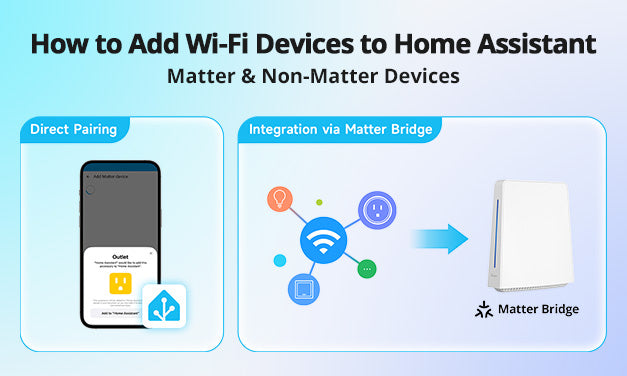

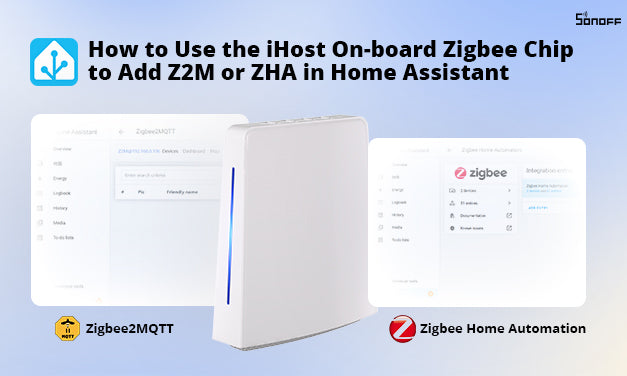
Commenta
Nota che i commenti devono essere approvati prima di essere pubblicati.
Questo sito è protetto da hCaptcha e applica le Norme sulla privacy e i Termini di servizio di hCaptcha.